Hardwarevirtualisatie-extensie inschakelen:
Eerst moet u de hardwarevirtualisatie-extensie inschakelen vanuit het BIOS van uw computer. Als u een Intel-processor gebruikt, wordt deze VT-x of VT-d . genoemd. Als je een AMD-processor gebruikt, wordt deze AMD-v genoemd in het BIOS.
Nadat u hardwarevirtualisatie hebt ingeschakeld, voert u de volgende opdracht uit om te controleren of de VT-x/VT-d- of AMD-v-extensie is ingeschakeld.
$ grep --color --perl-regexp 'vmx|svm' /proc/cpuinfo
Zoals je kunt zien, svm vlag is beschikbaar. Ik gebruik een AMD-processor. Als u een Intel-processor gebruikt, is het: vmx. Dus hardwarevirtualisatie is ingeschakeld. Super goed!
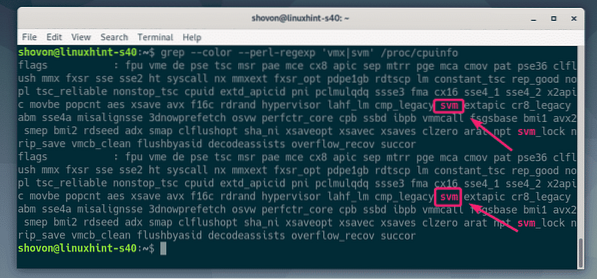
KVM/QEMU installeren:
Nu moet u KVM en QEMU installeren vanuit de officiële pakketrepository van Debian 10 Buster.
Werk eerst de cache van de APT-pakketrepository bij met de volgende opdracht:
$ sudo apt-update
De cache van de APT-pakketrepository moet worden bijgewerkt.
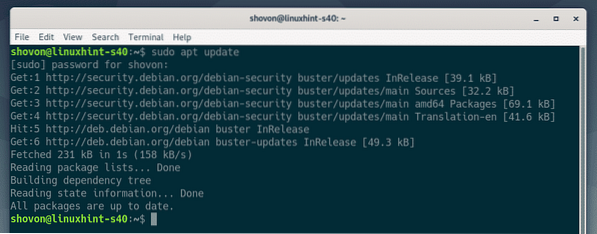
Installeer nu KVM en QEMU met de volgende opdracht:
$ sudo apt install qemu qemu-kvm qemu-system qemu-utils
Om de installatie te bevestigen, drukt u op Y en druk vervolgens op
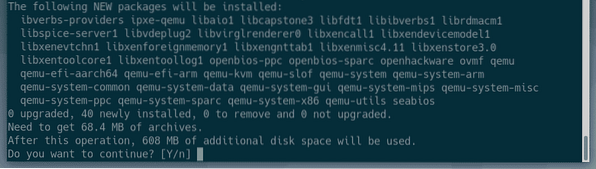
APT-pakketbeheerder zal alle vereiste pakketten downloaden en installeren.
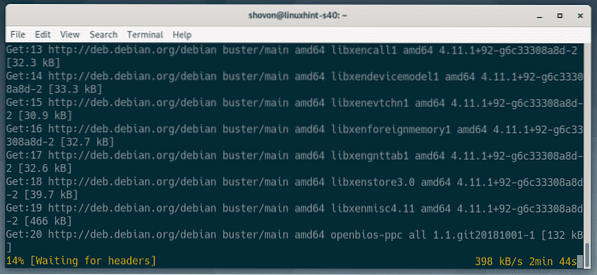
Op dit punt zouden KVM en QEMU moeten zijn geïnstalleerd.
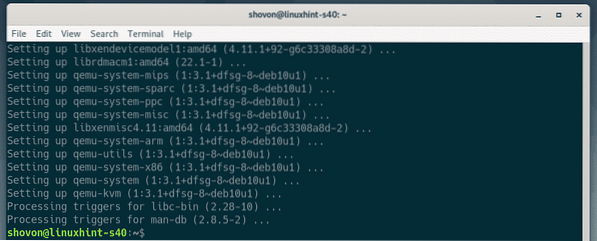
LibVirt installeren:
Om virtuele machines te maken en ze gemakkelijk te beheren, libvirt is gebruikt. Het is een onmisbare tool voor KVM- en QEMU-virtualisatie.
libvirt en alle vereiste tools zijn beschikbaar in de officiële pakketrepository van Debian 10 Buster.
Installeren libvirt en alle benodigde tools, voer je de volgende opdracht uit:
$ sudo apt install libvirt-clients libvirt-daemon-system virtinst
Druk nu op Y en druk vervolgens op
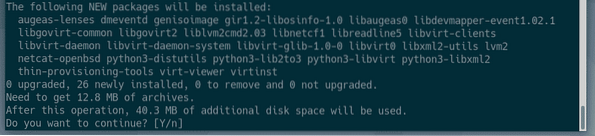
APT-pakketbeheerder zal alle vereiste pakketten downloaden en installeren.
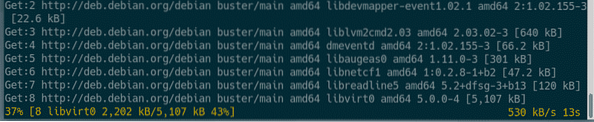
Op dit punt worden libvirt en alle vereiste tools geïnstalleerd.
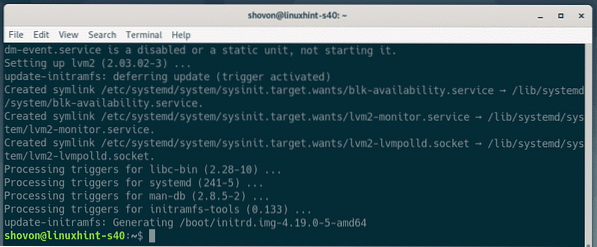
Controleer nu of libvirtd service wordt uitgevoerd met de volgende opdracht:
$ sudo systemctl status libvirtdZoals je kunt zien, libvirtd service is rennen. De libvirtd service is ook ingeschakeld. Het zal dus automatisch starten bij het opstarten.
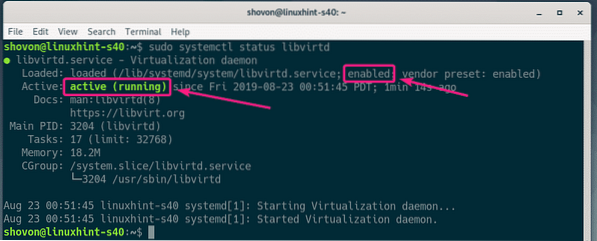
Als in ieder geval, libvirtd service niet actief is, kunt u deze starten met de volgende opdracht:
$ sudo systemctl start libvirtdStandaard is de standaard netwerk van libvirt is niet actief zoals je kunt zien in de onderstaande schermafbeelding.
$ sudo virsh net-lijst --all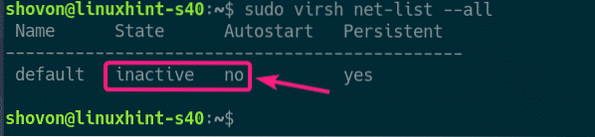
Om virtuele machines te maken met libvirt, is de standaard netwerk moet actief zijn.
Om te beginnen standaard netwerk, voer de volgende opdracht uit:
$ sudo virsh net-start standaard
Configureer ook de standaard netwerk automatisch starten bij het opstarten met de volgende opdracht:
$ sudo virsh net-autostart standaard
Een KVM virtuele machine maken:
In dit gedeelte laat ik u zien hoe u uw eerste KVM virtuele machine maakt en een besturingssysteem installeert (Ubuntu 16.04 LTS) van een ISO-image op de virtuele machine. Dus laten we beginnen.
Maak eerst een nieuwe mapstructuur voor virtuele KVM-machines met de volgende opdracht:
$ sudo mkdir -pv /kvm/disk,iso
De volgende mapstructuur moet worden gemaakt:.
/kvm-- schijf/
--ISO/
In de /kvm/schijf map, worden alle afbeeldingen van de harde schijf van de virtuele machine bewaard.
In de /kvm/iso directory, worden alle ISO-images van het besturingssysteem bewaard.

Navigeer nu naar de /kvm/iso map met het volgende commando:
$ cd /kvm/iso
Download nu de Ubuntu 16.04 LTS ISO-image met het volgende commando:
$ sudo wget http://releases.ubuntu.com/16.04.6/ubuntu-16.04.6-server-amd64.iso
De ISO-image wordt gedownload. Het duurt even voordat het klaar is. Zodra de download is voltooid, is de ISO-afbeelding beschikbaar in de /kvm/iso map.

Nadat de download is voltooid, voert u de volgende opdracht uit om een nieuwe virtuele KVM-machine te maken:.
$ sudo virt-install --name server01 \--os-type linux \
--os-variant ubuntu16.04 \
--ram 1024\
--schijf /kvm/disk/server01.img,apparaat=schijf,bus=virtio,grootte=10,format=qcow2 \
--graphics vnc,luister=0.0.0.0 \
--geenautoconsole \
--hvm \
--cdrom /kvm/iso/ubuntu-16.04.6-server-amd64.iso \
--opstart cd-rom, hd,
OPMERKING: U kunt de vetgedrukte tekst in de bovenstaande opdracht wijzigen om een nieuw besturingssysteem te installeren. De opdracht is vrij duidelijk. Dus ik ga niet in meer details.
Er moet een nieuwe virtuele KVM-machine worden gemaakt.
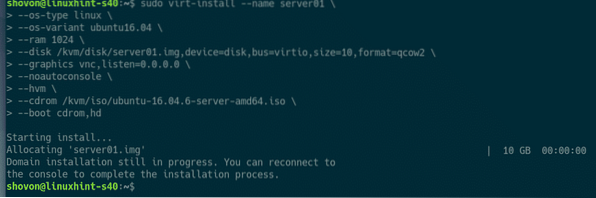
U kunt alle virtuele KVM-machines weergeven met de volgende opdracht:
$ sudo virsh lijst --allZoals je kunt zien, de nieuwe KVM virtuele machine server01 is aan het rennen.
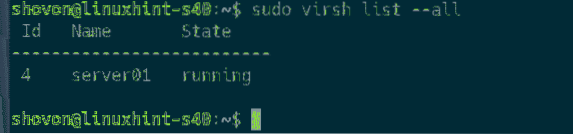
Druk nu de VNC-poort van de server01 virtuele machine met het volgende commando:
$ sudo virsh vncdisplay server01Zoals u kunt zien, is de VNC-poort: :0

Druk nu het IP-adres van uw KVM/QEMU-server af met de volgende opdracht:
$ ip aZoals u kunt zien, is het IP-adres: 192.168.21.131. In jouw geval zal het anders zijn. Zorg er dus voor dat u deze vanaf nu vervangt.
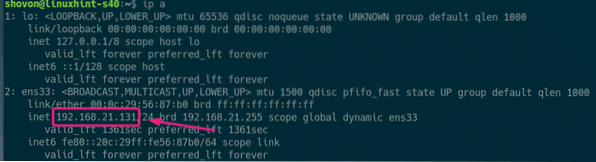
Nu zou u vanaf elke VNC-client verbinding moeten kunnen maken met de VNC-server van de virtuele machine.
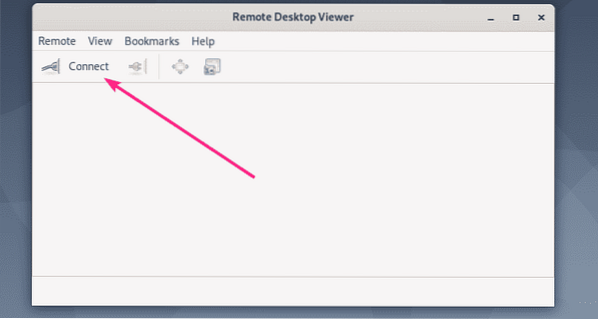
Maak gewoon verbinding met het VNC-adres 192.168.21.131:0.
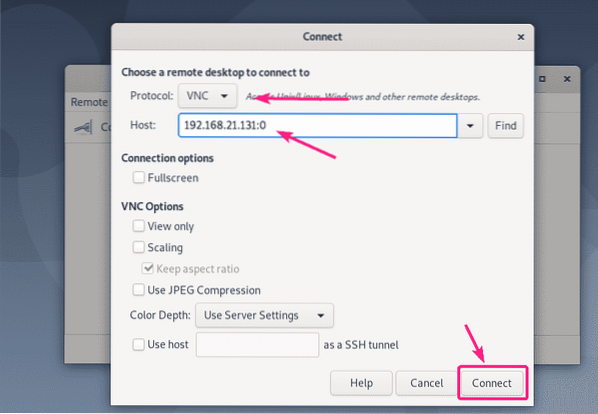
U moet verbonden zijn met de VNC-server. Zoals je kunt zien, is de Ubuntu 16.04 LTS-installatieprogramma is actief. Installeer nu Ubuntu 16.04 op de virtuele machine zoals u gewoonlijk doet.
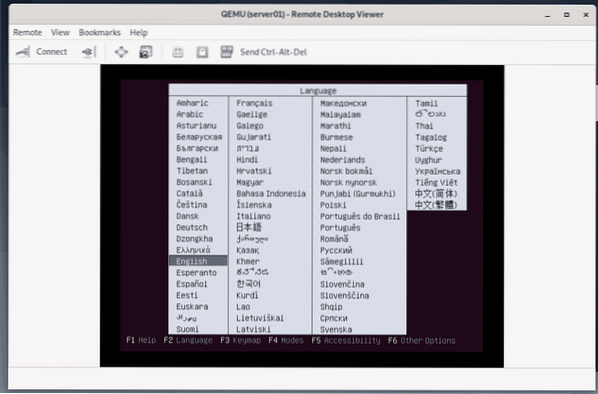
Ubuntu 16.04 LTS wordt geïnstalleerd op de virtuele KVM-machine.
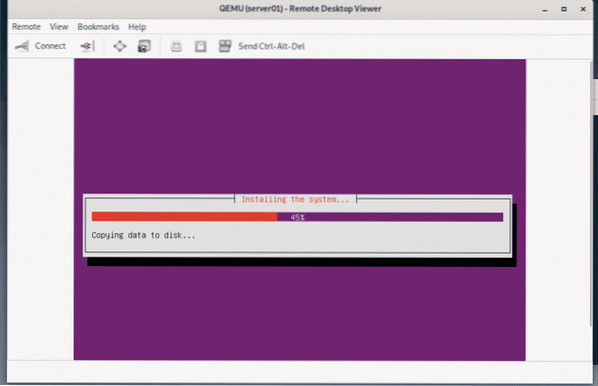
Eenmaal Ubuntu 16.04 LTS is geïnstalleerd, de server01 virtuele machine wordt automatisch uitgeschakeld.
Voer de volgende opdracht uit om hem weer aan te zetten:
$ sudo virsh start server01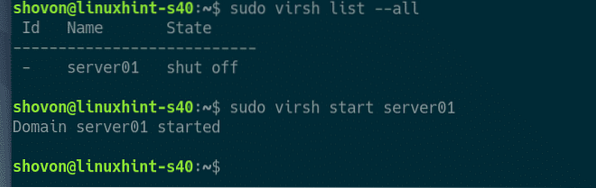
Nu zou u verbinding moeten kunnen maken met de console van de server01 virtuele machine die VNC opnieuw gebruikt.
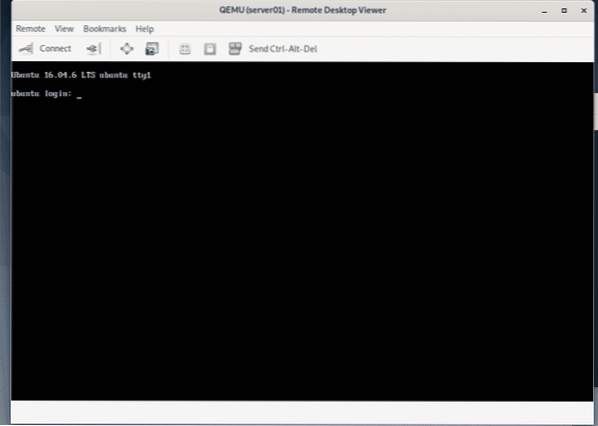
Ik heb ook een SSH-server geïnstalleerd op de server01 virtuele machine. Om via SSH verbinding te maken met de virtuele machine, drukt u eerst de IP-informatie van de virtuele machine af.
$ ip a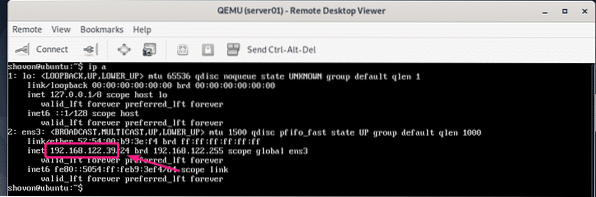
Nu zou je in staat moeten zijn om SSH naar de virtuele machine te sturen vanaf je KVM/QEMU-server, zoals je kunt zien in de onderstaande schermafbeelding.
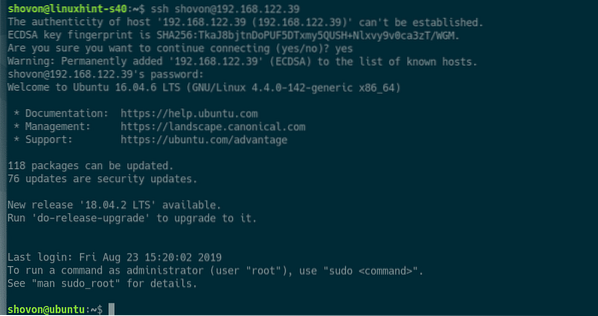
Dus zo installeer je KVM op Debian 10 en gebruik je libvirt om virtuele KVM-machines te maken op Debian 10. Bedankt voor het lezen van dit artikel.
 Phenquestions
Phenquestions


